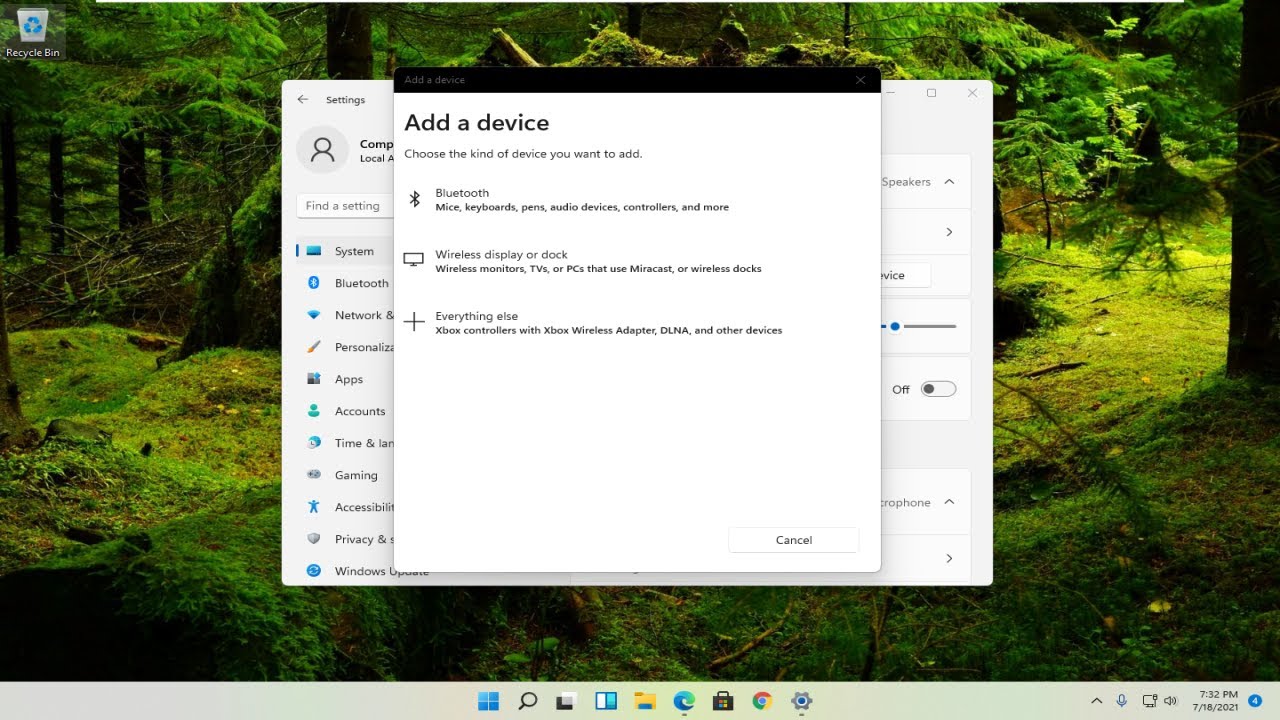
Hoy les traigo otro rápido tutorial en el que les mostraré cómo resolver si su dispositivo de Bluetooth no aparece en la configuración del administrador de dispositivos en Windows 11. Espero que sea un proceso sencillo y sin más preámbulos, ¡vamos a empezar!
Lo primero que recomendaría intentar es abrir el icono de la lupa en la barra de tareas de su sistema. Hagan clic izquierdo en él y escriban solucionar problemas. Debería aparecer una opción llamada Configuración de solucionar problemas, ábranla. En el panel derecho, busquen Buscar y solucionar otros problemas y seleccionen Bluetooth – Buscar y solucionar problemas con dispositivos Bluetooth. Sigan las instrucciones del solucionador de problemas. Si el Bluetooth no está disponible para su dispositivo, pase al siguiente paso.
Abra nuevamente la lupa y escriba servicios. Debería aparecer la opción correspondiente, ábranla. Busquen cualquier servicio que tenga Bluetooth en el nombre, hagan doble clic en él y asegúrense de que el estado del servidor sea en ejecución para todos. Si no lo es, seleccionen el botón Iniciar. Asegúrense de que todos los servicios estén en ejecución y cierren esta ventana. Reinicien su computadora y su dispositivo para ver si se ha solucionado el problema.
Otra opción que pueden probar es abrir la lupa nuevamente y escribir administrador de dispositivos. Ábranlo y seleccionen su cuenta en la parte superior. Luego, seleccionen Acción y Buscar cambios de hardware. Si no encuentra nada, seleccionen Acción nuevamente y luego seleccionen Agregar hardware heredado. Sigan las instrucciones para instalar el hardware manualmente desde una lista. Localicen los adaptadores de red, seleccionen Intel y sigan las instrucciones para finalizar la instalación. Cierren esta ventana, reinicien su computadora y vean si se ha solucionado el problema.
Otra opción más es abrir la lupa nuevamente y escribir cmd. Hagan clic derecho en Símbolo del sistema y seleccionen Ejecutar como administrador. Acepten si aparece una solicitud de Control de cuentas de usuario. Aquí tendrán dos comandos que necesitarán ingresar en el símbolo del sistema. El primer comando es dism (sin comillas) seguido de una pulsación de Enter, esto hará un escaneo del sistema. Luego, ingresen el segundo comando sfc /scan now (sin comillas) seguido de una pulsación de Enter, esto también realizará un escaneo. Una vez que se completen ambos comandos, cierren el símbolo del sistema, reinicien su computadora y esperemos que el problema se haya resuelto.
¡Y eso es todo! Espero que hayan podido resolver su problema siguiendo alguno de estos métodos. Gracias por ver este breve tutorial y espero poder ayudarlos en futuros tutoriales. ¡Hasta luego!
